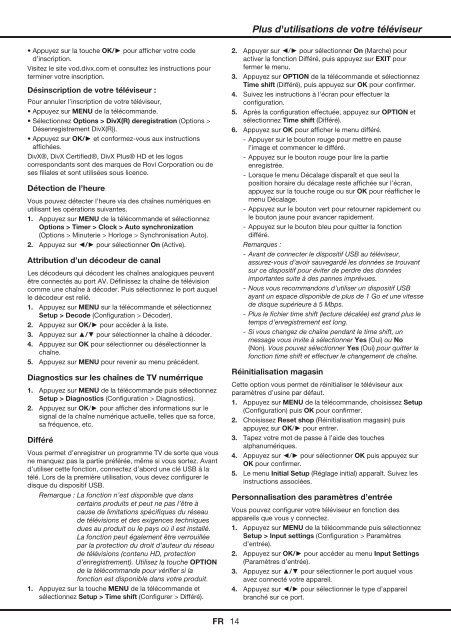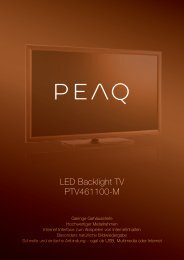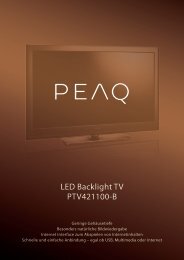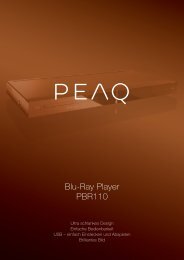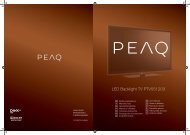LED Backlight TV PTV462403 - PEAQ
LED Backlight TV PTV462403 - PEAQ
LED Backlight TV PTV462403 - PEAQ
Create successful ePaper yourself
Turn your PDF publications into a flip-book with our unique Google optimized e-Paper software.
Plus d'utilisations de votre téléviseur<br />
OK/► pour afficher votre code<br />
d’inscription.<br />
Visitez le site vod.divx.com et consultez les instructions pour<br />
terminer votre inscription.<br />
Désinscription de votre téléviseur :<br />
Pour annuler l’inscription de votre téléviseur,<br />
MENU de la télécommande.<br />
Options > DivX(R) deregistration (Options ><br />
Désenregistrement DivX(R)).<br />
OK/► et conformez-vous aux instructions<br />
affichées.<br />
DivX®, DivX Certified®, DivX Plus® HD et les logos<br />
correspondants sont des marques de Rovi Corporation ou de<br />
ses filiales et sont utilisées sous licence.<br />
Détection de l’heure<br />
Vous pouvez détecter l’heure via des chaînes numériques en<br />
utilisant les opérations suivantes.<br />
1. Appuyez sur MENU de la télécommande et sélectionnez<br />
Options > Timer > Clock > Auto synchronization<br />
(Options > Minuterie > Horloge > Synchronisation Auto).<br />
2. Appuyez sur ◄/► pour sélectionner On (Active).<br />
Attribution d’un décodeur de canal<br />
Les décodeurs qui décodent les chaînes analogiques peuvent<br />
être connectés au port AV. Définissez la chaîne de télévision<br />
comme une chaîne à décoder. Puis sélectionnez le port auquel<br />
le décodeur est relié.<br />
1. Appuyez sur MENU sur la télécommande et sélectionnez<br />
Setup > Decode (Configuration > Décoder).<br />
2. Appuyez sur OK/► pour accéder à la liste.<br />
3. Appuyez sur ▲/▼ pour sélectionner la chaîne à décoder.<br />
4. Appuyez sur OK pour sélectionner ou désélectionner la<br />
chaîne.<br />
5. Appuyez sur MENU pour revenir au menu précédent.<br />
Diagnostics sur les chaînes de <strong>TV</strong> numérrique<br />
1. Appuyez sur MENU de la télécommande puis sélectionnez<br />
Setup > Diagnostics (Configuration > Diagnostics).<br />
2. Appuyez sur OK/► pour afficher des informations sur le<br />
signal de la chaîne numérique actuelle, telles que sa force,<br />
sa fréquence, etc.<br />
Différé<br />
Vous permet d’enregistrer un programme <strong>TV</strong> de sorte que vous<br />
ne manquez pas la partie préférée, même si vous sortez. Avant<br />
d’utiliser cette fonction, connectez d’abord une clé USB à la<br />
télé. Lors de la première utilisation, vous devez configurer le<br />
disque du dispositif USB.<br />
Remarque : La fonction n’est disponible que dans<br />
certains produits et peut ne pas l’être à<br />
cause de limitations spécifiques du réseau<br />
de télévisions et des exigences techniques<br />
dues au produit ou le pays où il est installé.<br />
La fonction peut également être verrouillée<br />
par la protection du droit d’auteur du réseau<br />
de télévisions (contenu HD, protection<br />
d’enregistrement). Utilisez la touche OPTION<br />
de la télécommande pour vérifier si la<br />
fonction est disponible dans votre produit.<br />
1. Appuyez sur la touche MENU de la télécommande et<br />
sélectionnez Setup > Time shift (Configurer > Différé).<br />
2. Appuyer sur ◄/► pour sélectionner On (Marche) pour<br />
activer la fonction Différé, puis appuyez sur EXIT pour<br />
fermer le menu.<br />
3. Appuyez sur OPTION de la télécommande et sélectionnez<br />
Time shift (Différé), puis appuyez sur OK pour confirmer.<br />
4. Suivez les instructions à l’écran pour effectuer la<br />
configuration.<br />
5. Après la configuration effectuée, appuyez sur OPTION et<br />
sélectionnez Time shift (Différé).<br />
6. Appuyez sur OK pour afficher le menu différé.<br />
- Appuyer sur le bouton rouge pour mettre en pause<br />
l’image et commencer le différé.<br />
- Appuyez sur le bouton rouge pour lire la partie<br />
enregistrée.<br />
- Lorsque le menu Décalage disparaît et que seul la<br />
position horaire du décalage reste affichée sur l’écran,<br />
appuyez sur la touche rouge ou sur OK pour réafficher le<br />
menu Décalage.<br />
- Appuyez sur le bouton vert pour retourner rapidement ou<br />
le bouton jaune pour avancer rapidement.<br />
- Appuyez sur le bouton bleu pour quitter la fonction<br />
différé.<br />
Remarques :<br />
- Avant de connecter le dispositif USB au téléviseur,<br />
assurez-vous d’avoir sauvegardé les données se trouvant<br />
sur ce dispositif pour éviter de perdre des données<br />
importantes suite à des pannes imprévues.<br />
- Nous vous recommandons d’utiliser un dispositif USB<br />
ayant un espace disponible de plus de 1 Go et une vitesse<br />
de disque supérieure à 5 Mbps.<br />
- Plus le fichier time shift (lecture décalée) est grand plus le<br />
temps d’enregistrement est long.<br />
- Si vous changez de chaîne pendant le time shift, un<br />
message vous invite à sélectionner Yes (Oui) ou No<br />
(Non). Vous pouvez sélectionner Yes (Oui) pour quitter la<br />
fonction time shift et effectuer le changement de chaîne.<br />
Réinitialisation magasin<br />
Cette option vous permet de réinitialiser le téléviseur aux<br />
paramètres d’usine par défaut.<br />
1. Appuyez sur MENU de la télécommande, choisissez Setup<br />
(Configuration) puis OK pour confirmer.<br />
2. Choisissez Reset shop (Réinitialisation magasin) puis<br />
appuyez sur OK/► pour entrer.<br />
3. Tapez votre mot de passe à l’aide des touches<br />
alphanumériques.<br />
4. Appuyez sur ◄/► pour sélectionner OK puis appuyez sur<br />
OK pour confirmer.<br />
5. Le menu Initial Setup (Réglage initial) apparaît. Suivez les<br />
instructions associées.<br />
Personnalisation des paramètres d’entrée<br />
Vous pouvez configurer votre téléviseur en fonction des<br />
appareils que vous y connectez.<br />
1. Appuyez sur MENU de la télécommande puis sélectionnez<br />
Setup > Input settings (Configuration > Paramètres<br />
d’entrée).<br />
2. Appuyez sur OK/► pour accéder au menu Input Settings<br />
(Paramètres d’entrée).<br />
3. Appuyez sur ▲/▼ pour sélectionner le port auquel vous<br />
avez connecté votre appareil.<br />
4. Appuyez sur ◄/► pour sélectionner le type d’appareil<br />
branché sur ce port.<br />
FR 14